Microsofts Media Creation Tool hilft euch Windows 10 als Upgrade auf eurem PC zu installieren. Alternativ könnt ihr auch einen Installationsdatenträger wie eine DVD oder einen USB-Stick oder eine ISO-Datei erstellen, mit dem ihr dann Windows 10 auch auf anderen Rechnern installiert.
Hinweis: Ebenfalls verfügbar ist das Media Creation Tool für Windows 11.
Das knapp 20 MB große Media Creation Tool braucht nicht installiert zu werden. Ladet die Datei einfach herunter und führt sie per Doppelklick aus. Um es zu nutzen braucht ihr:
- eine Internetverbindung
- Genügend Speicherplatz auf Festplatte, USB-Stick oder externen Datenträger
Hinweis: Der USB-Stick sollte mindestens 4 GB Speicherplatz bieten. Darauf vorhandene Daten werden durch das Media Creation Tool gelöscht.
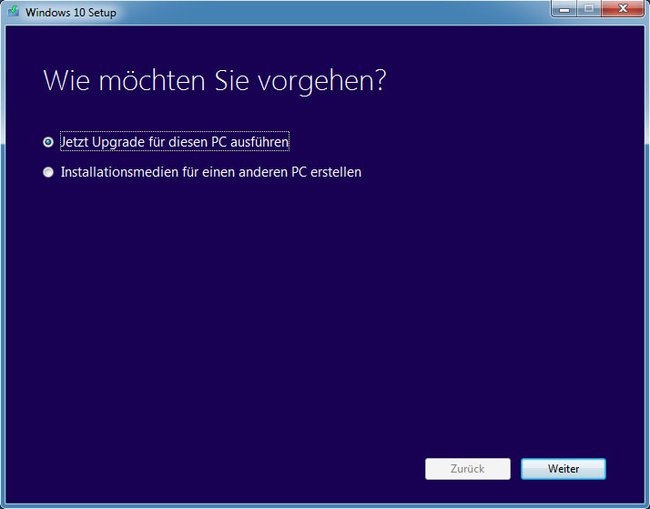
Media Creation Tool: Windows-10-Upgrade ausführen
Wählt dafür die Option Jetzt Upgrade für diesen PC ausführen. Das Tool lädt dann Windows 10 herunter und prüft danach die heruntergeladenen Daten. Dann erfolgt die Meldung, dass Windows-10-Medien erstellt werden. Alles in allem kann der Vorgang mehrere Stunden dauern, was auch abhängig von eurer Internetgeschwindigkeit ist.
Media Creation Tool: Installationsmedien für anderen PC erstellen
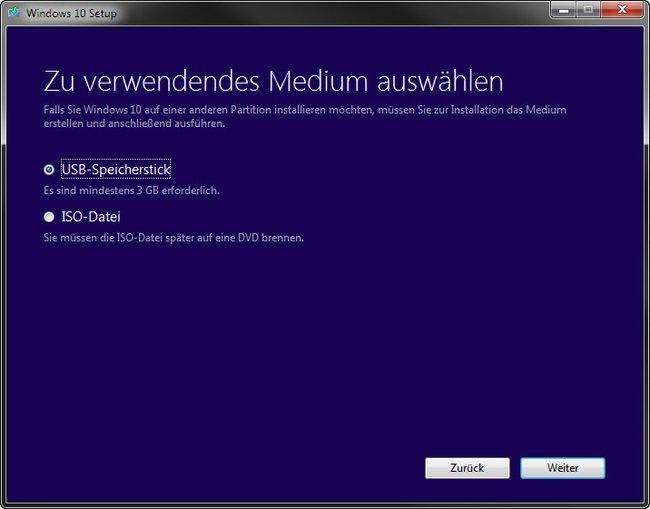
Wenn ihr einen Installationsdatenträger, also einen USB-Stick oder eine DVD, erstellen wollt, wählt ihr die zweite Option Installationsmedien für einen anderen PC erstellen. Im Verlauf des Vorgangs wählt ihr dann in Dropdown-Menüs die Sprache, die Edition (Windows Home oder Pro) und die Architektur (32- oder 64-Bit) aus. Mit diesen Einstellungen wird dann der Installationsdatenträger erstellt.
Eine Schritt-für-Schritt-Anleitung seht ihr hier:
Alternativ könnt ihr auch eine ISO-Datei erstellen lassen, die dann auf eurer Festplatte gespeichert wird. Diese könnt ihr später brennen oder daraus einen bootfähigen USB-Stick mit Windows 10 erstellen.


